Přidejte do videa své vlastní kouzlo s pomocí editorů videa pro Mac
V dnešní době si sdílení videí získalo mnohem větší pozornost a popularitu než kdy jindy. Ode dneška již platformy pro sdílení médií ovládly svět útokem a zdá se, že je nic nemůže zastavit. Když nás zasáhne nuda, musíme se zabavit sledováním videí nebo natáčením videí. Kvůli tomu se také zvýšila poptávka po editorech videa, aby se vaše video vylepšilo a stalo se atraktivnějším. Ale pokud půjdete a budete hledat to nejlepší Editor videa pro Mac na trhu je z čeho vybírat. Takže teď místo zkoušet štěstí výběrem různých nástrojů k použití. Nyní jsme pro vás shromáždili různé možnosti, z nichž si můžete vybrat. A tak pokračujte v běhu, zatímco my vám vyhledávání editorů usnadňujeme než kdy jindy. Bez dalšího zdržování přejdeme k nejlepším nástrojům, které poskytují úžasné výstupy a editační funkce, na které se můžete spolehnout.

Část 1. Fenomenální prémiový video editor pro Mac (placená verze)
Fenomenální převodník je nyní připraven vám pomoci a udělat první krok k úpravě videa. FVC Video Converter Ultimate je nejlepší v práci převodu a úprav. Tento počítač a Editor videa pro Mac již pomáhá uživatelům, kteří mají problém s vylepšením svých videí a zvuku. Tento nástroj je také všestranný editor, což znamená, že poskytuje pokročilé funkce jako nikdo. Které můžete použít s bodovými pokyny. Pokud tedy chcete mít výjimečný zážitek z úprav, i když jste začátečník, zkuste použít tento nástroj. Postupujte podle níže uvedených kroků pro uživatele, kteří milují, aby jejich video vyniklo nad ostatními.
Krok 1. Klikněte na tlačítko stahování pro Mac a nainstalujte jej. Nainstalujte jej, proveďte rychlé nastavení a spusťte jej nyní.
Stažení zdarmaPro Windows 7 nebo novějšíBezpečné stahování
Stažení zdarmaPro MacOS 10.7 nebo novějšíBezpečné stahování
Krok 2. Pokud již ve vašem systému běží konečný konvertor. Klikněte na Přidat soubory tlačítkem nebo ikonou + uprostřed přidejte video soubor, který chcete upravit.
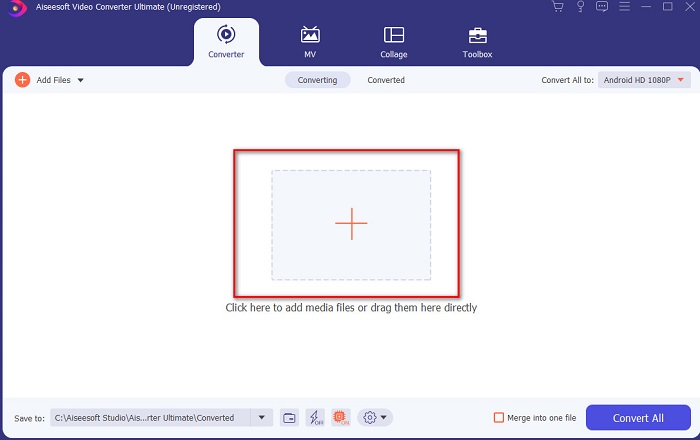
Krok 3. Poté klikněte na ikonu hůlka tlačítko pro úpravy a kouzla na videu. Existuje několik možností, které můžete přidat do svých videí, jako jsou filtry, efekty, oříznutí a tak dále. Pro uložení změn, které jste provedli, klikněte na OK.

Krok 4. Chcete-li exportovat video, které jste dříve upravili, klikněte na Převést vše. A počkejte minutu, než bude hotovo.

Krok 5. Na displeji se zobrazí složka s vaším upraveným videem. Kliknutím na něj přehrajete a pokud jej chcete sloučit s jiným videem. Můžete se také podívat na úžasné sloučení videí na panelu nástrojů.

Část 2. Další užitečné video editory pro Mac (bezplatná verze a předinstalovaný nástroj)
1. iMovie

iMovie je předinstalovaný bezplatný video editor pro Mac takže pokud máte omezený rozpočet, můžete použít toto. Ačkoli tento nástroj poskytuje střední rozsah editačních funkcí, stále mu chybí pokročilé funkce, jako je sledování pohybu. Ale stále je to dobrý editor, ne nejlepší, přesto jej můžete na Macu používat zdarma. Také, pokud chcete mít profesionální výstup, musí to být vaše poslední možnost. Protože poskytuje pouze základní úpravy, které můžete použít k úpravě jednoduchých videí. Je také zdarma předinstalovaný, takže k úpravám není třeba stahovat žádnou aplikaci třetí strany.
Klady
- Snadno srozumitelný nástroj.
- Nativní editor pro uživatele Mac.
Nevýhody
- Postrádá většinu pokročilých funkcí, které profesionál potřebuje.
- Není to nejlepší nástroj, pokud chcete sdílet kvalitní video.
2. Avidemux

Avidemux je editor zpomaleného videa pro Mac a také poskytuje efektivitu. Poskytuje jednoduché editační funkce, ale iMovie má mnohem co nabídnout než tento editor. A tak při vstupu na hlavní stránku tohoto nástroje není ideální uvádět o vás informace, protože je nechráněná. Pokud se tedy pokusíte poskytnout osobní údaje, jako je bankovní účet, existuje vysoká pravděpodobnost, že budete napadeni. Přesto stále poskytuje slušné úpravy pro videa, která budete potřebovat, ale pokud jste profesionál, je to na dobré úrovni úprav.
Klady
- Editace funkcí je v pořádku.
- Podporuje mnoho typů souborů k úpravě.
Nevýhody
- Není to nejlepší volba, pokud jste profesionál v úpravách, protože postrádá pokročilé funkce.
- Rozhraní nástroje je také nudné.
3. Kdenlive

Další Mac Video Editor který si v podstatě můžete stáhnout na plochu, je Kdenlive. Tento nástroj má schopnosti, které by měl mít editor. Při pokusu o přístup k nim však stále dochází k menším a větším chybám nebo chybám. Tento nástroj je mnohem lepší používat na PC než na Macu, protože na PC získává více příznivců. Zatímco na Macu je tam uvedena stará verze nástroje, ale funguje. I když to může vypadat, že vám to nepomůže kvůli problému s chybami nebo nedostatku funkcí pro úpravy. Ale stále je docela fér naučit se tento nástroj používat.
Klady
- Podporuje všechny známé platformy.
- Není třeba platit, protože je zdarma.
Nevýhody
- Videa, která zde budete upravovat, mají malou šanci vyniknout.
- Má mnoho technických problémů, které dosud nebyly opraveny.
Část 3. Nejčastější dotazy o Mac Video Editor
Jak kombinovat různá videa na iMovie?
Pokud chcete zkombinovat dvě nebo více videí, která na svém iPhonu pořídíte samostatně, zkuste je spojit pomocí iMovie. Chcete-li se tedy dozvědět více o sloučení iMovie musíte jít na tento odkaz.
Proč upravujeme naše videa?
Úpravy videa jsou známé jako postprodukce, kdy vylepšujete své video a odstraňujete nepotřebné klipy. Tento krok je velmi zásadní, protože to pomůže vašemu videu, aby bylo působivější a vyčnívalo než ostatní. I když máte úžasný obsah, pokud vaše upravené video není tak dobré, získá méně pozornosti ostatních.
Jak upravit GIF na Macu?
IMovie sice umí upravovat videa, ale ne GIFy. A nyní jsme shromáždili různé nástroje, které můžete použít k úpravě GIF na Macu. Takže, tady jsou 9 nejlepších editačních softwarů, které můžete použít k úpravě GIFů.
Závěr
Jak jsme u konce, nyní můžete provádět vlastní úpravy pomocí nástrojů uvedených v tomto článku. I když ne všechny nástroje mohou poskytnout fenomenální editační funkci, kterou chcete. Ale nesrovnávejte Video Converter Ultimate protože tento nástroj má co nabídnout. Pokud tedy chcete svým videem zapůsobit na diváky, použijte dokonalý nástroj k vytvoření neuvěřitelného výstupu.



 Video Converter Ultimate
Video Converter Ultimate Screen Recorder
Screen Recorder


